Trước khi bắt đầu cài đặt chứng chỉ SSL Symantec, bạn cần xác minh danh sách bên dưới đã được thực hiện chưa:
- Mua / gia hạn Chứng chỉ SSL Symantec
- Tạo CSR với thuật toán SHA-2
- Lưu tệp khóa CSR & Private trên thư mục máy chủ của bạn
- Đăng ký cấp chứng chỉ SSL
- Gửi các tài liệu phát hành SSL theo yêu cầu của Symantec
Sau quá trình cấp chứng chỉ SSL, Symantec sẽ cung cấp cho bạn chứng chỉ SSL qua Email trong một tệp zip. Tải xuống tệp zip này và giải nén các tệp chứng chỉ trên thư mục máy chủ của bạn.
Bạn có thể tải xuống chứng chỉ của mình thông qua Symantec Trust Center trực tiếp hoặc qua trang tài khoản của nhà cung cấp từ nơi bạn đã mua Chứng chỉ SSL Symantec.
Mở tệp chứng chỉ máy chủ bằng trình soạn thảo văn bản (E.G Notepad), sao chép toàn bộ dữ liệu được mã hóa bắt đầu từ —–BEGIN CERTIFICATE—– đến —–END CERTIFICATE—– và dán nó vào một tập tin mới. Bây giờ hãy lưu tệp mới này với tên Cert.crt.
Lưu ý: Tránh sử dụng phần mềm Microsoft Word để mở tệp chứng chỉ máy chủ (server certificate file), phần mềm này có thể thêm một số ký tự đặc biệt làm cho Chứng chỉ SSL không hợp lệ.
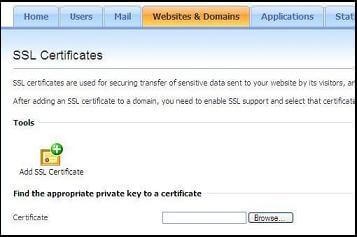
Chứng chỉ SSL Symantec đã được cài đặt trên máy chủ web Plesk.
Lưu ý: Nếu các bước cài đặt SSL ở trên không hoạt động thì hãy liên hệ với bộ phận chăm sóc khách hàng của Plesk và bạn cần phải cấu hình lại trang web hoạt động trên https nếu có.